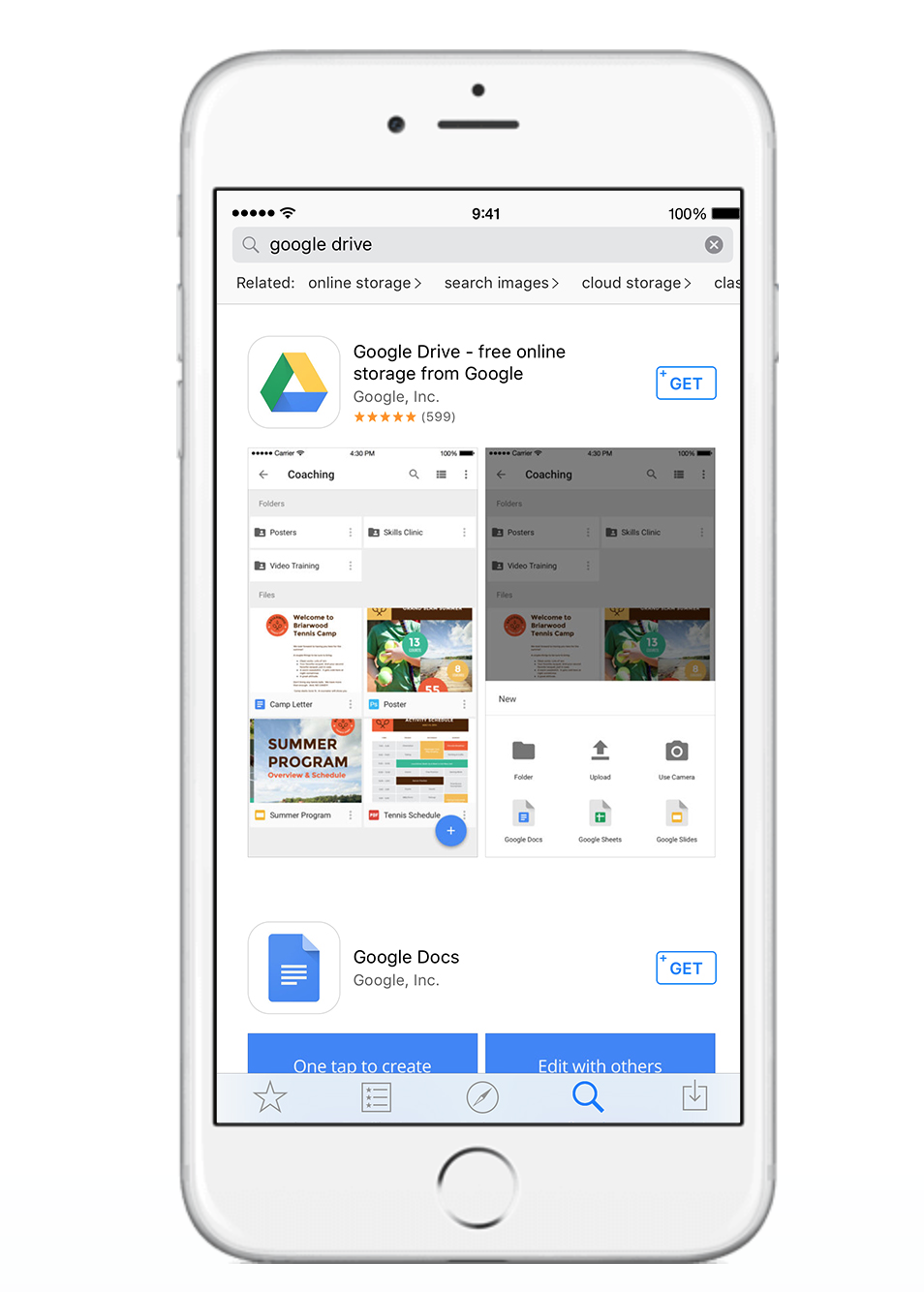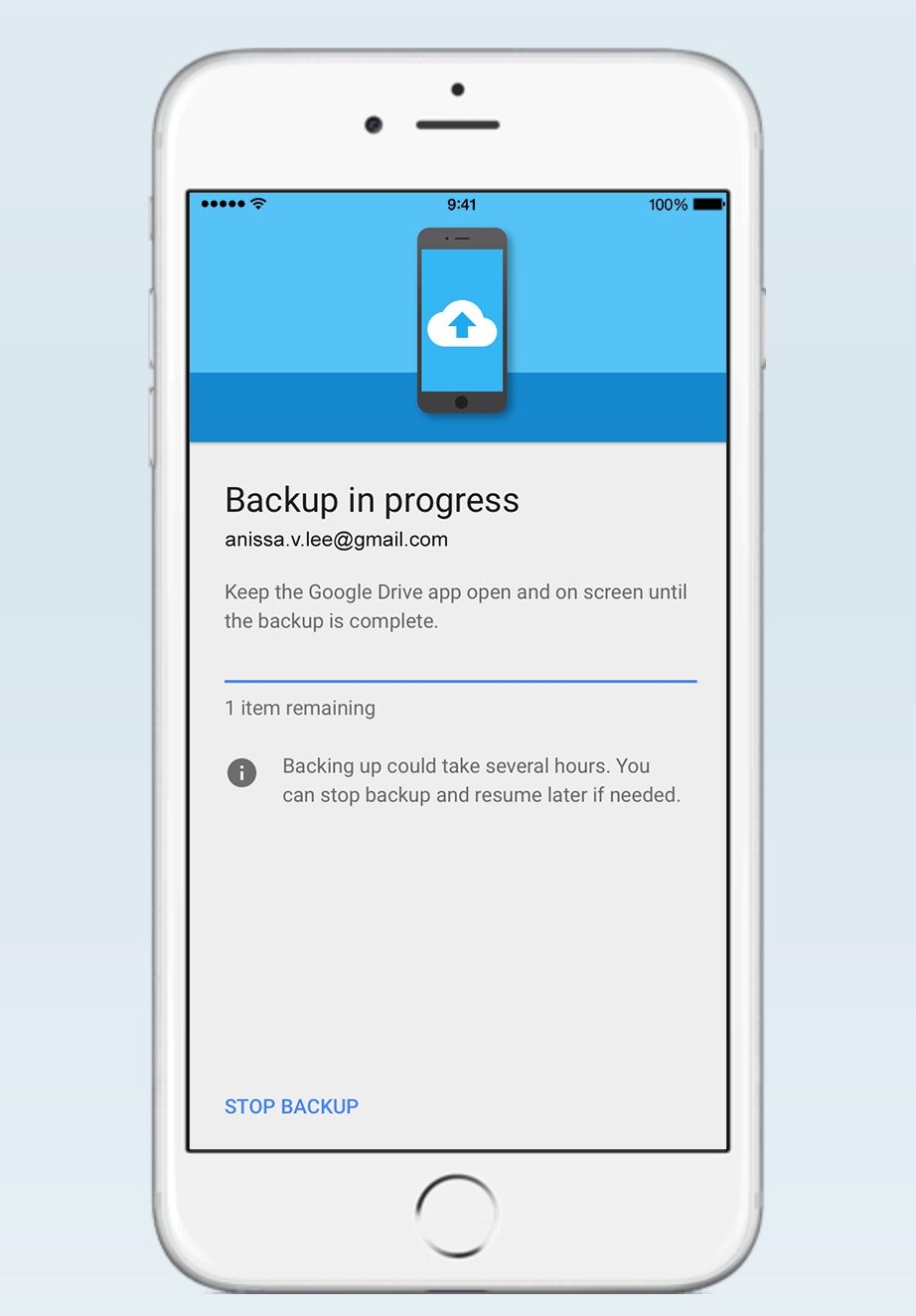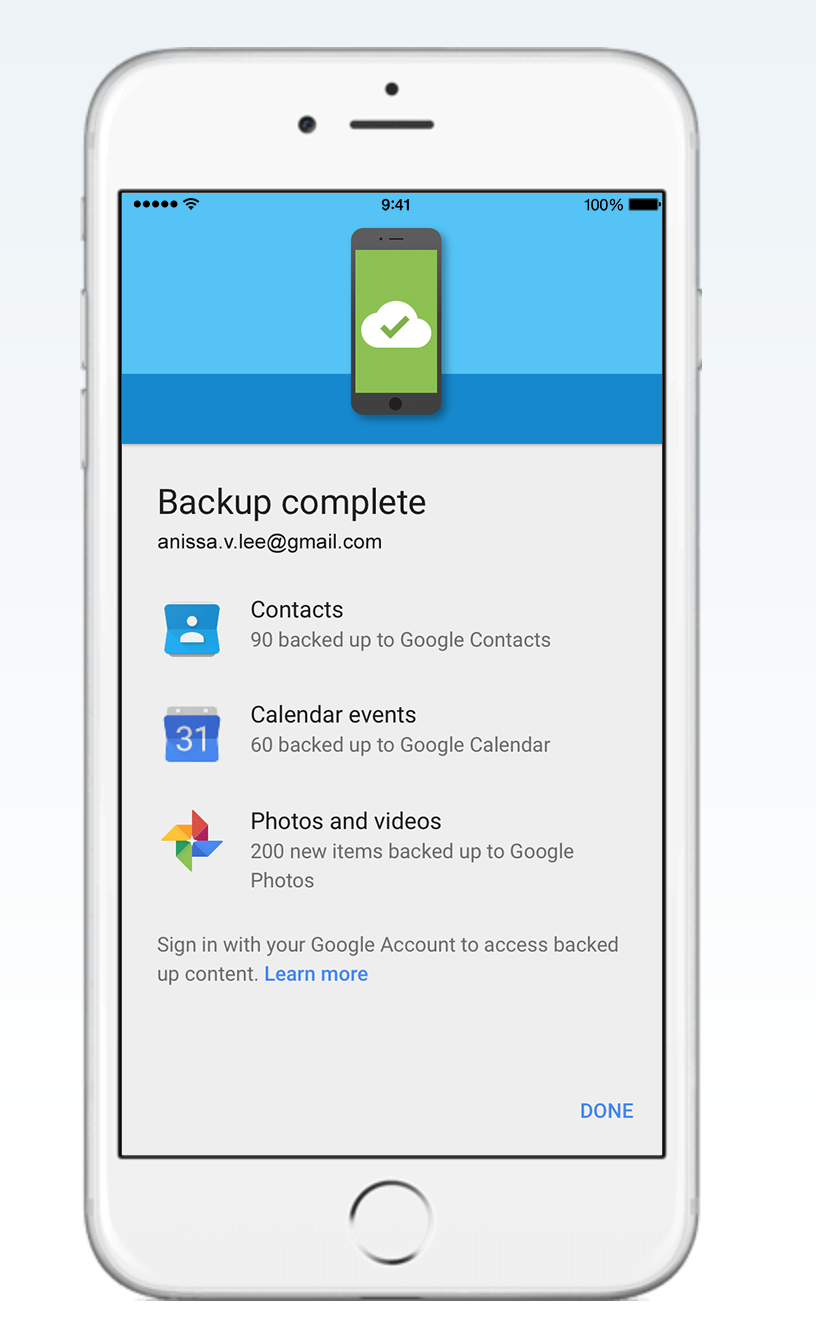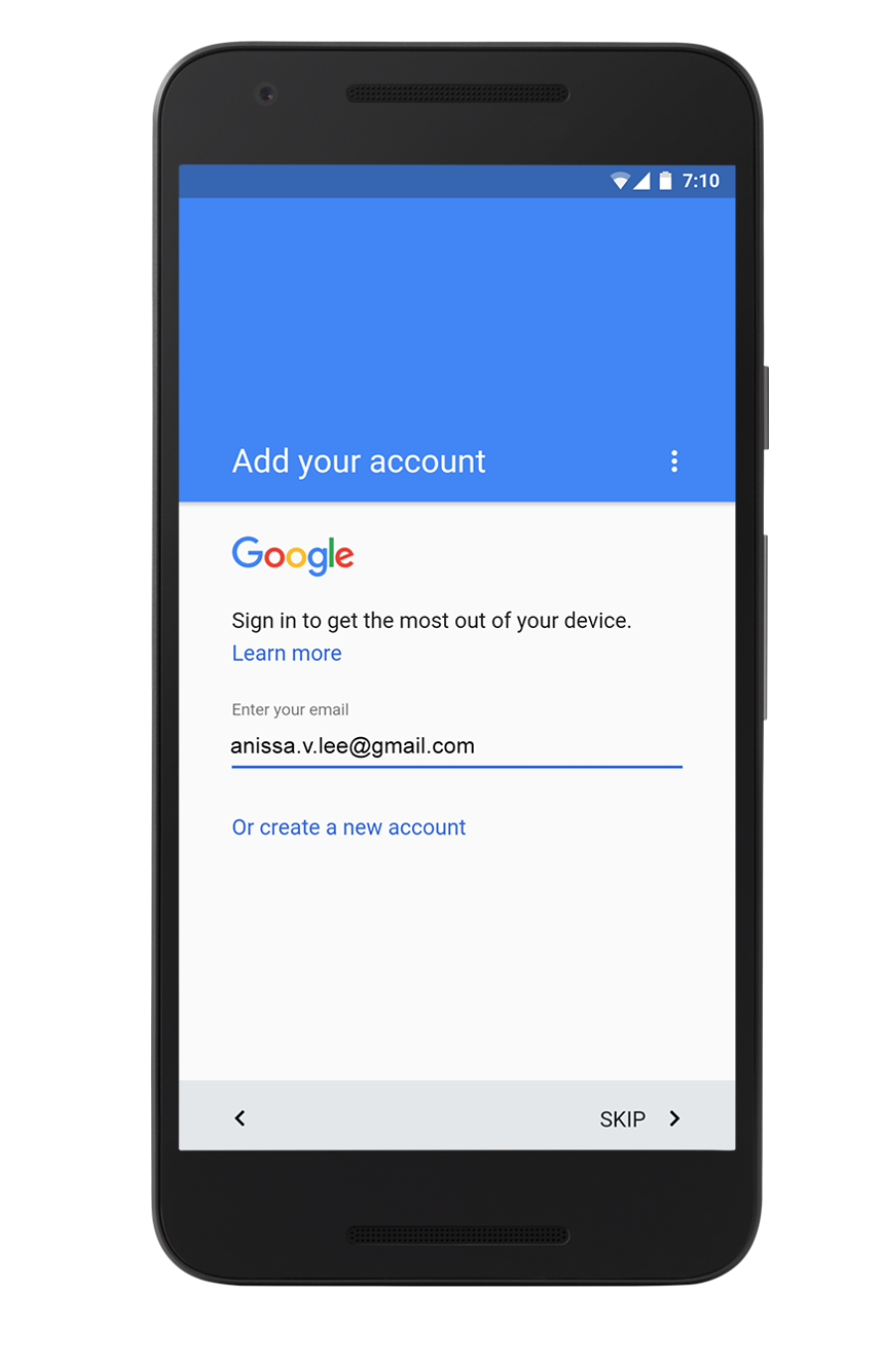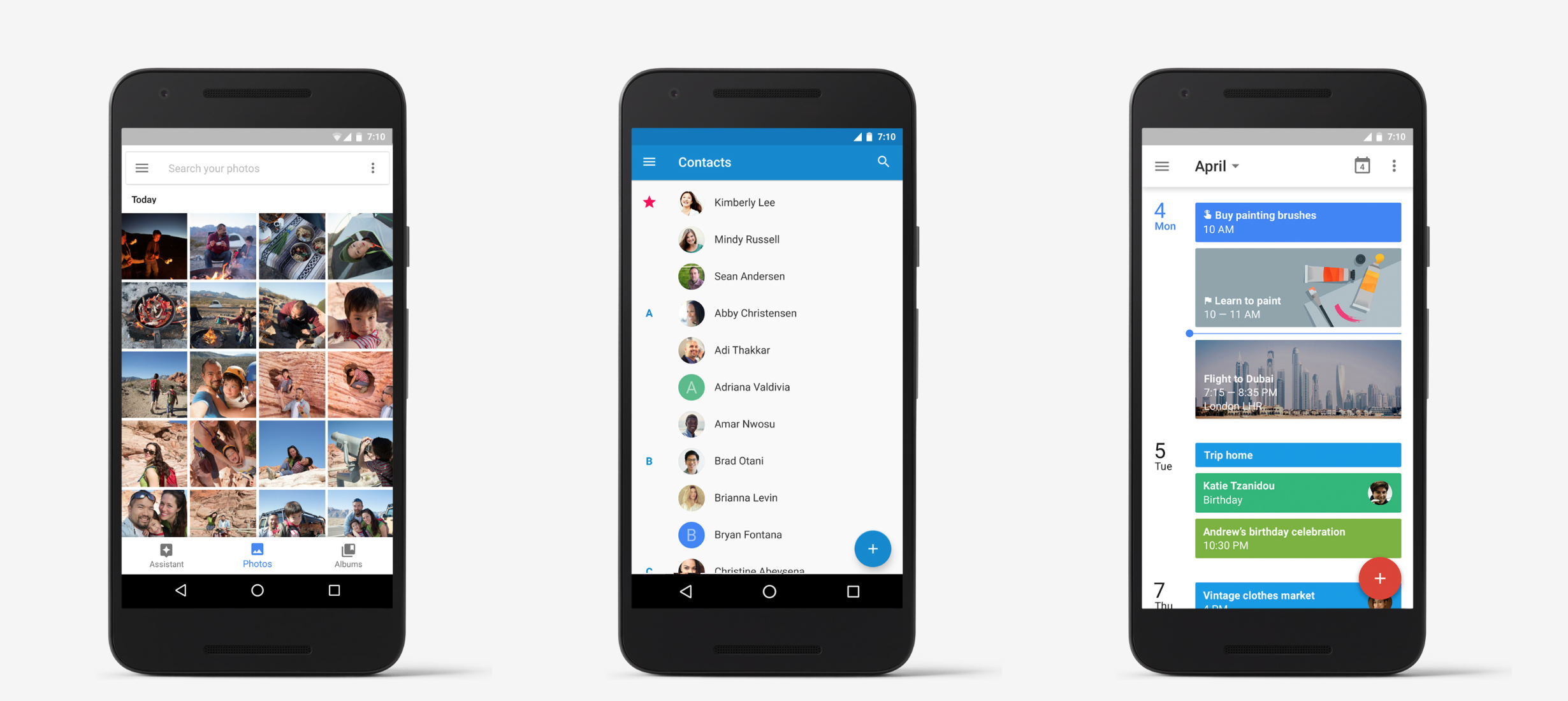کله چې سیالي وي Apple د لومړي ځل لپاره د 4,7 او 5,5 انچ سکرین سایزونو سره iPhones خوشې شول، شرکت د عملیاتي سیسټم څخه په اسانۍ سره د مهاجرت څرنګوالي په اړه لارښوونې هم خپرې کړې. Android na iOS. ګوګل په ورته وخت کې ورته چلند وکړ، د بدلولو لپاره خورا ساده لارښود خپور کړ iOS na Android. په څو ثانیو کې ، تاسو کولی شئ خپل میوزیک ، عکسونه ، اړیکې ، بریښنالیک یا پیغام تنظیمات بیک اپ کړئ.
د مثال په توګه، د عکسونو کاپي کولو لپاره تاسو یوازې اړتیا لرئ iOS د Google+ اپلیکیشن نصب کړئ او په دې کې د "اتوماتیک بیک اپ" توکي وګورئ. ستاسو عکسونه بیا کلاوډ ته اپلوډ کیږي ، له هغه ځایه تاسو په ساده ډول خپل مینځپانګې کاپي کوئ Android وسیله
له دې څخه خپل معلومات کاپي کړئ iOS په 3 مرحلو کې
- ستاسو لومړی ګام به د نصبولو لپاره وي iOS د ګوګل ډرایو غوښتنلیک مستقیم د اپل سټور څخه. د بریالي ډاونلوډ او نصبولو وروسته، د خپل ګوګل حساب، د بیلګې په توګه د Gmail په کارولو سره اپلیکیشن ته ننوځئ. که تاسو تراوسه دا حساب نه لرئ، تاسو کولی شئ یو وړیا جوړ کړئ. که تاسو ګوګل ډرایو نصب کړی وي، دا وروستي نسخه ته تازه کړئ.
- په اپلیکیشن کې، بیا د ډیټا کټګورۍ غوره کړئ چې تاسو یې لیږدول غواړئ iOS do Android تلیفون یا ټابلیټ. تاسو دا د تګ په واسطه ترسره کوئ مینو> ترتیبات> بیک اپ. بیا ډاټا وټاکئ او په ښکته ښي خوا کې د "پیل بیک اپ" تڼۍ کلیک وکړئ.
- خپل ته ننوتل Android تلیفون یا ټابلیټ، د ګوګل حساب (Gmail) په کارولو سره. مګر ډاډ ترلاسه کړئ چې دا هماغه حساب دی چې تاسو یې خپل ډاټا بیک اپ کړی iOS.
او دا ټول دي. خپل نوي ته د ننوتلو وروسته Android وسیله، ټول معلومات په اوتومات ډول همغږي کیږي او تاسو به وکولی شئ کار ته دوام ورکړئ ، لکه څنګه چې iOS.